华为手机截屏,简单到你都不敢相信
华为手机截屏,听起来是不是有点高大上?其实,这玩意儿简单得不能再简单了。你只需要同时按住手机的“电源键”和“音量下键”,就这么一按,屏幕上的内容就被你“咔嚓”一声截下来了。是不是感觉自己瞬间变成了技术大神?别急,还有更简单的呢!
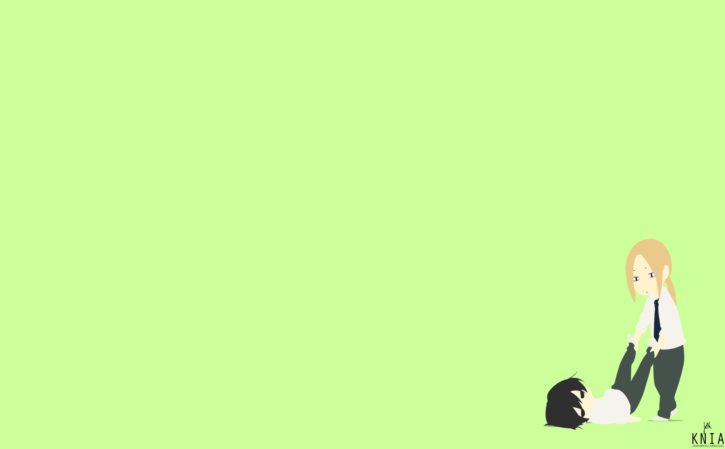
三指下滑,截屏更轻松
如果你觉得按两个键太麻烦,华为还给你准备了更省事的办法——三指下滑截屏。没错,就是用三个手指头在屏幕上轻轻一滑,截图就完成了。这招特别适合那些手小或者懒得按按钮的朋友。想象一下,你在刷朋友圈时看到一张搞笑图片,三指一滑,图片就到手了,简直不要太方便!
智能截屏,玩出花样来
华为手机还有一个超级酷的功能——智能截屏。这个功能不仅能让你截取整个屏幕,还能让你随心所欲地选择截图区域。比如你想截取屏幕的一部分,只需要用手指在屏幕上画个圈圈,想截哪里就截哪里。更有趣的是,你还可以在截图后直接编辑、涂鸦或者添加文字。这样一来,你的截图不仅实用,还能玩出各种花样来。
长截屏功能,一次搞定大段内容
有时候我们需要截取的内容特别长,比如一篇超长的文章或者聊天记录。这时候华为手机的长截屏功能就派上用场了。你只需要正常截屏一次,然后选择“滚动截屏”选项,手机就会自动帮你把剩下的内容也一起截下来。这样一来,你就不用担心漏掉任何重要信息了。这个功能简直是懒人福音啊!
分享截图,一键搞定
截图完了怎么分享呢?别担心,华为手机早就为你想好了。截图后你可以直接点击分享按钮,选择你要发送的平台或者联系人。无论是微信、QQ还是微博、邮件,都能一键搞定。这样一来,你的搞笑图片、重要信息瞬间就能传遍朋友圈了!